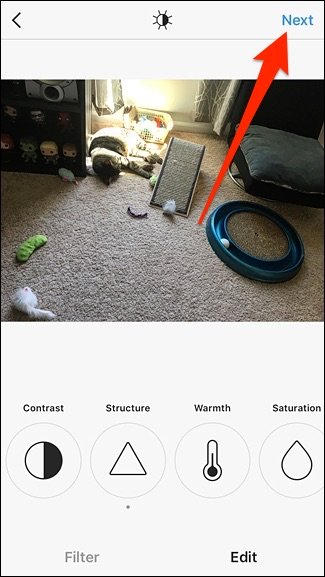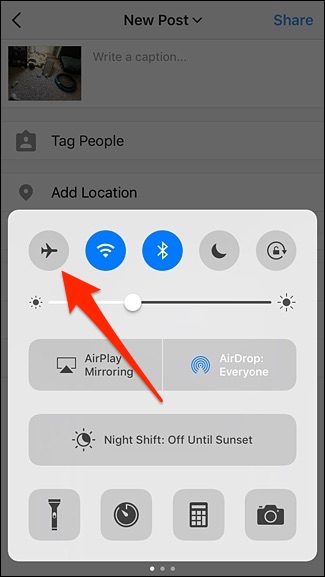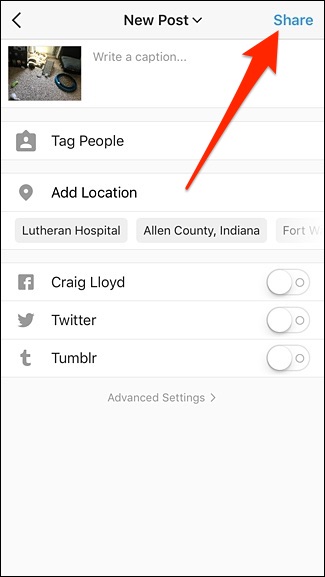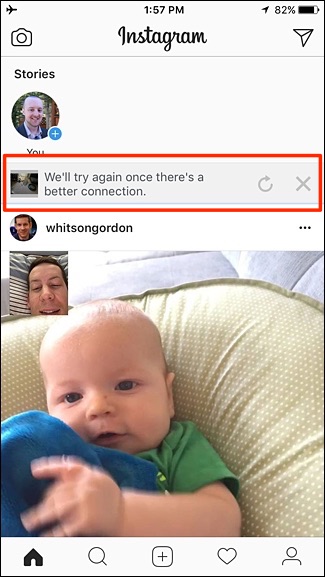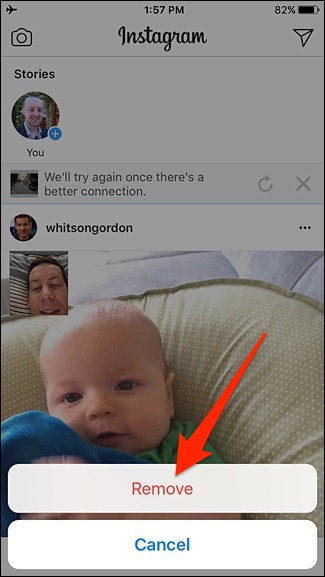آموزش ذخیره تصاویر افکت گذاری شده در اینستاگرام بدون نیاز به نشر آن

از آن جا که افکت های خیلی خوبی روی اینستاگرام قرار داده شده تا بتوان از آن استفاده کرد و تصاویر را جذاب تر کرد، من همیشه با این مشکل مواجه بودم که چگونه این افکت ها را پیاده سازی کنم. هر چند ایجاد فیلترهای Clarendon و Amaro اینستاگرام در تصاویر فوتوشاپ تقریبا به خوبی امکان پذیر است اما این کمی وقت گیر است و از طرفی تمام افکت ها را نمی توان با فوتوشاپ و دیگر اپلیکیشن ها ایجاد کرد از این رو من همیشه سعی می کردم با استفاده از این برنامه تصاویر را سریع ویرایش کنم. اما بعد از ویرایش کردن و افکت گذاری دو را پیش رویم بود تا بتوانم تصاویر را ذخیره کنم:
اول اینکه می بایست اسکرین شات بگیرم و تصویر را کات و کراپ کنم تا بتوانم تصویر ویرایش شده را داشته باشم که این کار کمی روی کیفیت تصویر اثر می گذاشت.
دوم اینکه مجبور می شدم که تصویر را روی اینستاگرام نشر دهم تا بتوانم آن را ذخیره کنم اما همه تصویر ها نشر دادنی نیست از این رو تصمیم گرفتم به دنبال راه حل این کار باشم تا اینکه با ترفندی که امروز روی گویا آی تی نشر می دهم به این مهم دست پیدا کردم. با من همراه باشید تا بتوانید از اینستاگرام فقط به عنوان ویرایش گر عکس استفاده کنید.
ابتدا لازم است که اینترنت گوشی تان را قطع کنید یا آن را روی حالت هواپیما قرار دهید بدین صورت هدف ما این است که فقط دسترسی به نت را از اینستاگرام بگیریم.
البته دقت کنید که این کار را باید تا زمانی که می خواهید توضیحات را بنویسید به تعویق بیندازید. پس شروع می کنیم
ابتدا به طور معمول یک تصویر را روی اینستاگرام آپلود می کنیم و تمام ویرایش هایی را که می خواهیم روی آن ایجاد می کنیم:
وقتی تمام ادیت ها و ویرایش ها را روی عکس به خوبی انجام دهید، بعد روی دکمه ای که در بالا نمایش داده ایم یعنی next کلیک کنید تا وارد مرحله افزودن متن بشوید. در این مرحله لازم است که قبل از اینکه شروع به نوشتن کنید، حالت هواپیما را در گوشی خود فعال کنید.
بدین ترتیب می توانید بدون نیاز به نوشتن متن روی دکمه share ضربه بزنید تا تصویر روی اینستاگرام به طور مرسوم نشر شود
اما چون اینترنت روی گوشی قطع است با هشداری مثل زیر روبرو می شوید:
بدین صورت تصویر شما به دلیل عدم دسترسی به نت، روی اینستاگرام نشر داده نخواهد شد. پس روی دکمه ضربدر که در سمت راست نوتیفی مورد نظ وجود دارد ضربه بزنید تا امکان تلاش برای نشر تصویر بعد از اینکه نت وصل شد را به این برنامه ندهید.
بعد از این اگر به گالری تان سری بزنید متوجه می شوید که هر چند نت وصل نبوده و اینستاگرام کار خود را به درستی به پایان نرسانده شما می توانید تصویر مورد نظر را در گالری به صورت ذخیره شده مشاهده کنید.
وقتی که روی دکمه ضربدر کلیک می کنید:
بعد پیامی مشاهده می کنید که طی آن باید تصویر را حذف کنید:
بدین صورت این گزینه را بزنید تا خود تصویر هم در اینستاگرام فعال نباشد و بخش ادیتور خالی از هر گونه دیتایی باشد. بدین ترتیب می توانید از این برنامه به عنوان یک ویرایشگر عکس استفاده کنید و بدون نیاز به نشر واقعی تصویر مورد نظر را ذخیره کنید.
برای این که این ترفند را به روش دیگری پیاده سازی کنید تا کنون چه روش دیگری پیش گرفته اید؟ در این باره با گویا آی تی صحبت کنید و این مطلب را روی شبکه های اجتماعی نشر دهید.